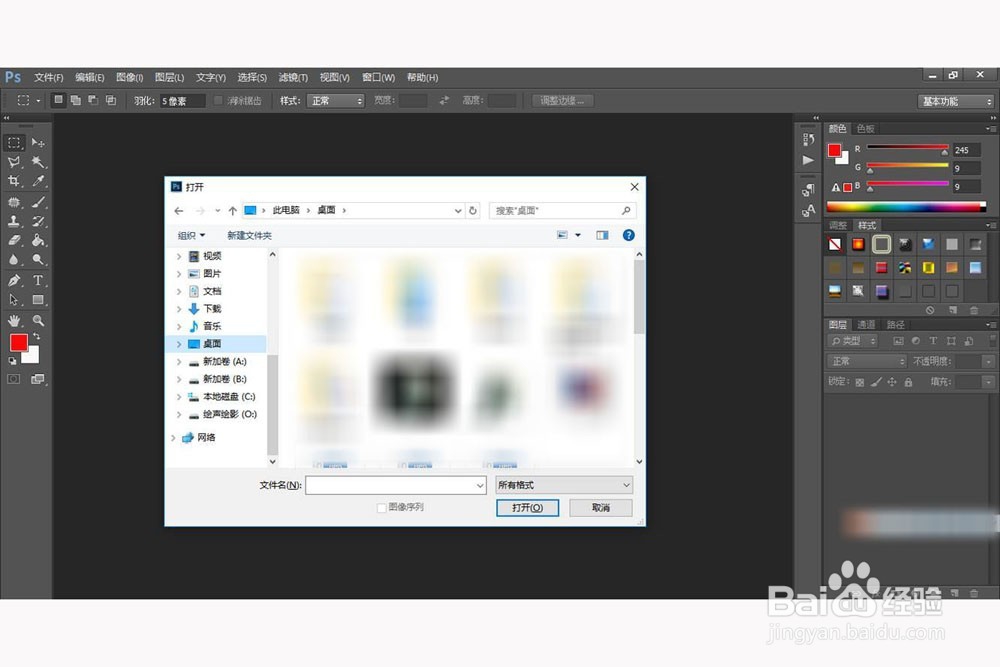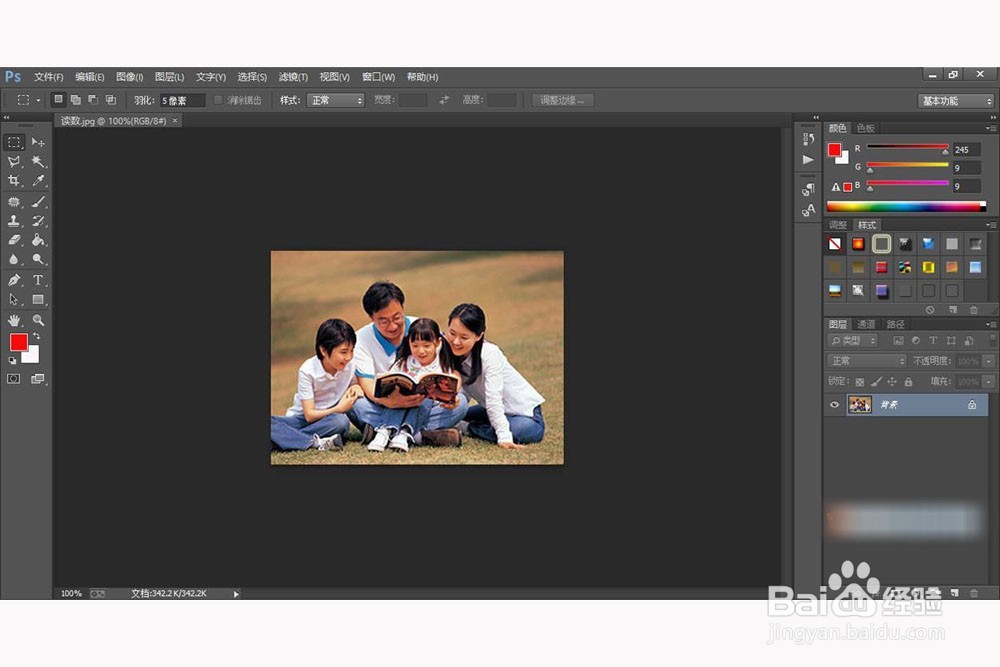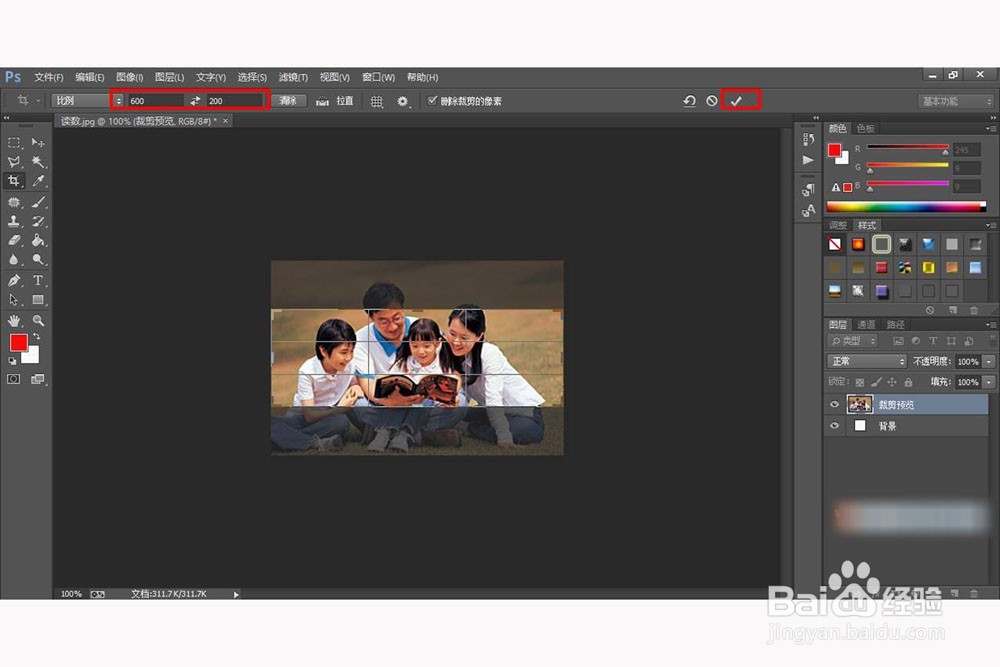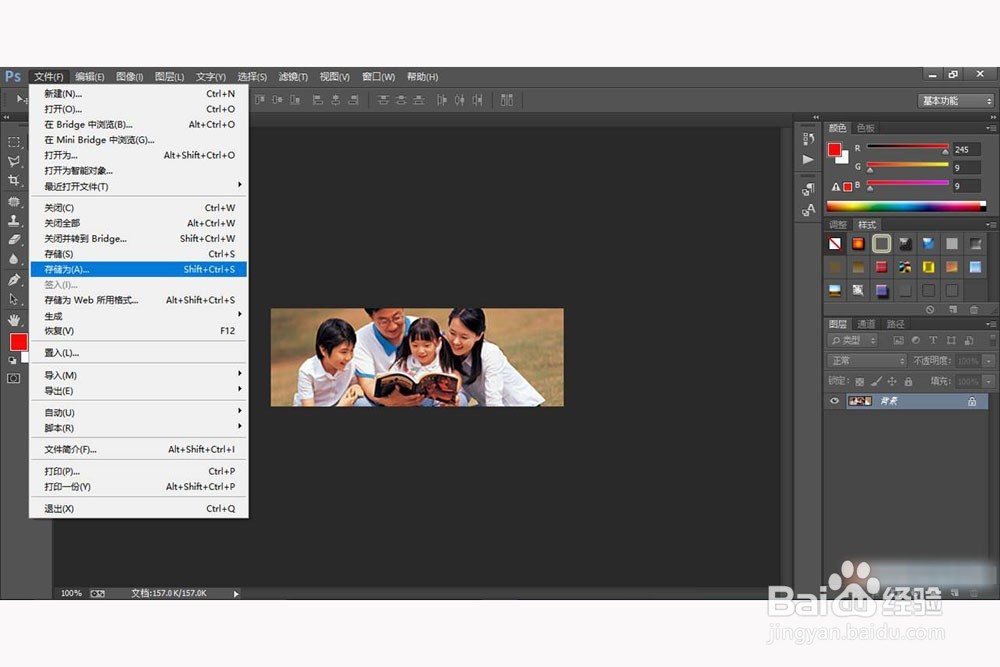PS CS6如何裁剪图片大小
1、打开PS软件。
2、在屏幕的左上方找到文件菜单,点击进入,然后选择插入。
3、在弹出的插入窗口内选择你需要的处理的对象,然后点确认。
4、要处理的图片被打开。
5、在屏幕左侧工具栏中找到裁剪按钮(如图),并点击。
6、在屏幕左上角,输入需要将图片处理成的目标尺寸,案例中输入的尺寸是600×400,鼠标左键选中图片,待图中的线体呈9格形式时,一直按住鼠标左键,上下拖动图片至理想位置。然后点击屏庇扳隘醐幕右上方的“√”符号,或者点击Enter键。
7、点击视图左上方菜单的文件,然后在下拉列表中选择存储为;也可以点存储,不过选存储的话为替换掉源文件,而选存储为则可以使源文件得到保留。
8、在另存为窗口中选择目标图片存储的位置,然后点确认。
9、在弹出来的JPEG选项中直接点击确定,则保存工作完成。
声明:本网站引用、摘录或转载内容仅供网站访问者交流或参考,不代表本站立场,如存在版权或非法内容,请联系站长删除,联系邮箱:site.kefu@qq.com。
阅读量:48
阅读量:32
阅读量:36
阅读量:65
阅读量:86